딩톡에서 서클 만드는 방법 소개
PHP Editor Xigua는 새로운 창의적인 방법인 "DingTalk Circle Creation Method"를 소개합니다. DingTalk 워크그룹 기반의 창의적인 방법으로, 팀원들이 그룹 내에서 실시간으로 브레인스토밍을 하며 영감을 주고, 창의적 효율성을 높일 수 있습니다. "DingTalk 창작 서클 방식"에서는 팀원들이 언제든지 자신의 아이디어, 의견, 제안을 공유하고 창작에 대한 협업, 브레인스토밍을 할 수 있습니다. 이 창의적인 방법은 디자인, 프로그래밍, 글쓰기 등 모든 유형의 팀에 적합하며 좋은 결과를 얻을 수 있습니다. “딩톡 서클 생성 방법”의 구체적인 단계를 살펴보겠습니다!
1. 먼저 휴대폰에 다운로드한 소프트웨어를 엽니다. 소프트웨어에 들어간 후 오른쪽 하단에서 검색 기능을 찾으면 원 선택이 명확하게 표시되고 직접 클릭하여 들어갈 수 있습니다.
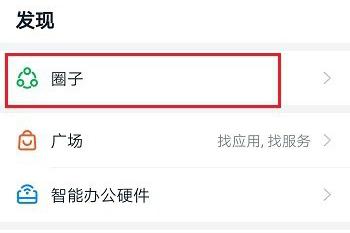
2. 처음 사용하면 더 많은 서클을 발견하고 서클을 만들 수 있습니다.
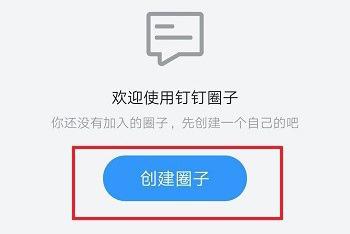
3. 새 서클 생성 인터페이스에서 원하는 서클 유형을 선택하세요.
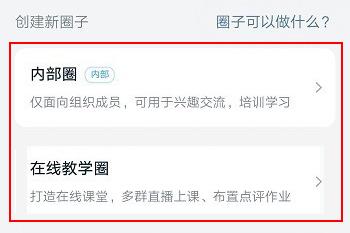
4. 선택이 완료되면 서클 이름과 소속 회사를 직접 설정한 후 지금 만들기를 클릭합니다.
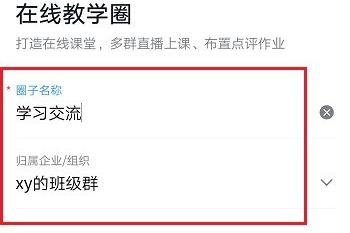
5. 그러면 서클이 생성되고, 친구들을 서클에 초대할 수 있습니다.
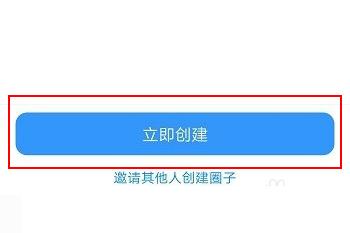
위 내용은 딩톡에서 서클 만드는 방법 소개의 상세 내용입니다. 자세한 내용은 PHP 중국어 웹사이트의 기타 관련 기사를 참조하세요!

핫 AI 도구

Undresser.AI Undress
사실적인 누드 사진을 만들기 위한 AI 기반 앱

AI Clothes Remover
사진에서 옷을 제거하는 온라인 AI 도구입니다.

Undress AI Tool
무료로 이미지를 벗다

Clothoff.io
AI 옷 제거제

Video Face Swap
완전히 무료인 AI 얼굴 교환 도구를 사용하여 모든 비디오의 얼굴을 쉽게 바꾸세요!

인기 기사

뜨거운 도구

메모장++7.3.1
사용하기 쉬운 무료 코드 편집기

SublimeText3 중국어 버전
중국어 버전, 사용하기 매우 쉽습니다.

스튜디오 13.0.1 보내기
강력한 PHP 통합 개발 환경

드림위버 CS6
시각적 웹 개발 도구

SublimeText3 Mac 버전
신 수준의 코드 편집 소프트웨어(SublimeText3)

뜨거운 주제
 7622
7622
 15
15
 1389
1389
 52
52
 89
89
 11
11
 70
70
 19
19
 31
31
 138
138
 DingTalk에서 그룹에 참여하기 위해 QR 코드를 스캔하는 방법
May 01, 2024 am 03:18 AM
DingTalk에서 그룹에 참여하기 위해 QR 코드를 스캔하는 방법
May 01, 2024 am 03:18 AM
DingTalk에서 QR 코드를 스캔하여 그룹에 가입하려면 5단계만 거치면 됩니다. DingTalk 앱을 열고 주소록을 입력한 후 "스캔"을 클릭하고 그룹 QR 코드를 스캔한 다음 마지막으로 "가입"을 클릭합니다.
 DingTalk에서 그룹에 가입하는 방법
May 01, 2024 am 03:09 AM
DingTalk에서 그룹에 가입하는 방법
May 01, 2024 am 03:09 AM
DingTalk 그룹에 가입하는 방법에는 여러 가지가 있습니다. 그룹 링크를 클릭하면 DingTalk 앱에서 QR 코드를 스캔하여 가입할 수 있습니다. 친구 초대를 통해 가입에 동의합니다. 조직 아키텍처 뒤에 자동으로 추가됩니다.
 이미 DingTalk에 등록했는데 비밀번호를 잊어버린 경우 어떻게 해야 하나요?
May 01, 2024 am 02:51 AM
이미 DingTalk에 등록했는데 비밀번호를 잊어버린 경우 어떻게 해야 하나요?
May 01, 2024 am 02:51 AM
DingTalk 비밀번호를 잊어버린 경우 다음 방법을 통해 찾을 수 있습니다. 1. 휴대폰 번호를 통해 검색합니다. 2. 이메일을 통해 검색합니다(바인딩 필요). 3. DingTalk 고객 서비스에 문의합니다. 신원을 확인하세요).
 딩톡 출석 및 출석 범위 설정 위치_딩톡 출석 및 출석 범위 변경 방법 소개
Apr 29, 2024 pm 12:52 PM
딩톡 출석 및 출석 범위 설정 위치_딩톡 출석 및 출석 범위 변경 방법 소개
Apr 29, 2024 pm 12:52 PM
1. DingTalk를 열고 워크벤치 인터페이스에서 출석 및 시계를 클릭하세요. 2. 오른쪽 하단의 설정을 클릭하고 출석그룹을 선택한 후 출석방식을 클릭하세요. 3. 위치 체크인을 켜세요. 위치를 추가한 후 체크인 허용 범위를 설정하면 됩니다.
 딩톡에서 원래 회사 퇴사하는 방법
May 01, 2024 am 02:45 AM
딩톡에서 원래 회사 퇴사하는 방법
May 01, 2024 am 02:45 AM
DingTalk의 이전 회사를 탈퇴하는 방법은 다음과 같습니다. DingTalk에 로그인하고 "나" > "내 회사/조직" > 회사명 > "회사/조직 탈퇴"를 클릭한 후 관리자의 검토를 기다립니다. 검토가 통과되면 회사의 DingTalk 그룹 및 파일에 더 이상 액세스할 수 없습니다.
 DingTalk 화상회의 배경 설정 방법_DingTalk 화상회의 가상 배경 표시 작업 목록
Apr 29, 2024 pm 02:20 PM
DingTalk 화상회의 배경 설정 방법_DingTalk 화상회의 가상 배경 표시 작업 목록
Apr 29, 2024 pm 02:20 PM
1. 딩톡 앱을 열고, 아래 글쓰기를 클릭하고, 회의 참여를 클릭하세요. 2. 더보기를 클릭하세요. 3. 가상 배경을 선택하세요. 4. 원하는 배경 이미지를 선택하세요. 5. 화상회의 화면이 직접 모습을 대체할 수 있는 사진으로 변경된 것을 확인할 수 있습니다. 마침을 클릭하면 됩니다.
 DingTalk 앱에서 사진을 만들고 승인하는 방법_DingTalk에서 사진에 대한 승인 템플릿을 만드는 기술 단계
Apr 29, 2024 pm 12:34 PM
DingTalk 앱에서 사진을 만들고 승인하는 방법_DingTalk에서 사진에 대한 승인 템플릿을 만드는 기술 단계
Apr 29, 2024 pm 12:34 PM
1. 앱을 실행하고 [업무] 페이지로 들어갑니다. 2. 신청 목록에서 [OA 승인]을 찾아 클릭하여 입장합니다. 3. 입력 후 하단 네비게이션 메뉴에서 [설정]을 클릭하세요. 4. 설정 페이지에 진입한 후 [승인서 생성] 항목을 클릭하세요. 5. 승인서 생성 페이지에 접속한 후, [승인서 생성을 위한 사진]을 클릭하세요. 6. 입장 후 [동의 및 촬영]을 클릭한 후, 휴대폰의 카메라 기능을 켜고, 양식을 편평하게 눕힌 후 보다 선명한 사진을 촬영해 보세요. 7. 완료 후 인식을 기다리며 새 양식 필드가 생성됩니다. [편집]을 클릭하여 수동으로 조정하세요. 8. 조정이 완료된 후에는 더 자세한 조정 제안이 컴퓨터에서 작동하는 데 더 편리해집니다.
 '딩톡'_'딩톡' 환급신청방법 튜토리얼
Apr 29, 2024 pm 12:01 PM
'딩톡'_'딩톡' 환급신청방법 튜토리얼
Apr 29, 2024 pm 12:01 PM
1. 먼저 DingTalk를 연 후, 다음 탐색 버튼을 클릭하고 가운데 버튼을 클릭한 후 작업 페이지에 들어가서 승인 기능을 찾아 클릭합니다. 2. 승인 페이지에 들어가면 여행비 상환, 일일 상환, 아이템 수집 등 다양한 승인 기능을 볼 수 있습니다. 사용법은 많지 않지만 기능이 다릅니다. 3. 환급 페이지에 들어간 후 안내에 따라 환급에 필요한 비용을 단계별로 입력해야 합니다. 세부 사항을 입력한 후 리더에게 제출하여 승인을 받으세요. 정보가 올바르지 않은 경우 인사 및 물류 부서에 문의하여 리더가 잘못된 사람을 선택하지 않았는지 확인한 후 제출하면 됩니다. 4. 최종 제출 후 승인 페이지로 이동합니다.




